
Если в один прекрасный момент вы обнаружили, что не работает юсб порт на компьютере, не стоит переживать и сразу же бежать в сервисный центр. Скорее всего, произошел сбой в работе системы и вам нужно выполнить несколько простых действий, чтобы юсб порт снова заработал.
Но, прежде чем выполнить какие-либо действия по устранению неполадок с юсб портом, убедитесь, что проблема не с USB устройством. Если не работает USB мышь, клавиатура или флешка, подключите его к другому юсб порту или другому компьютеру.
Если вы уверены, что проблема точно с юсб портом на компьютере, а не подключаемым устройством, тогда попробуйте 3 решения, представленных ниже.
Решение 1:
Возможно, что у вас не работает юсб порт на компьютере из-за неисправности блока питания.
- Отсоедините штекер блока питания и кабель питания от компьютера.
- Перезагрузите компьютер. Подключите USB-устройство к компьютеру еще раз. Теперь подключите блок питания.
Решение 2:
Еще одной причиной того, что не работает юсб порт на компьютере, может быть Управление питанием. Операционная система Windows настроена таким образом, чтобы юсб порты экономили энергию. Чтобы отключить экономию энергии, выполните следующие шаги:
1. Откройте диспетчер устройств.
2. Разверните ветвь «Контроллеры USB».
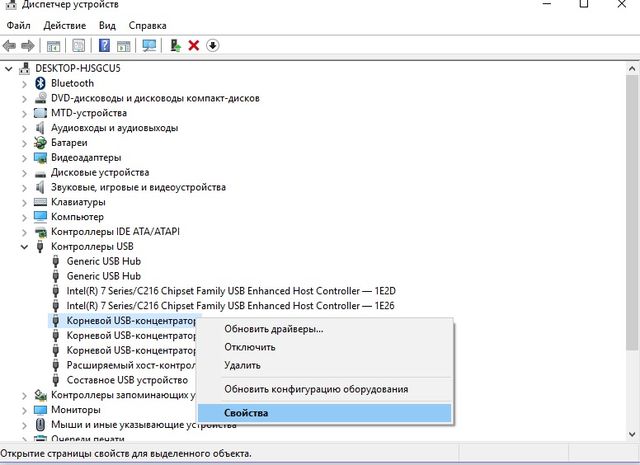
3. Дальше нажмите правой кнопкой на «Корневой USB-концентратор» и перейдите на вкладку «Управление электропитанием» (Если у вас несколько вариантов «Корневой USB-концентратор», тогда выполните это действие для каждого из них).
4. Выключите параметр «Разрешить отключение этого устройства для экономии энергии». Нажмите на кнопку «ОК».
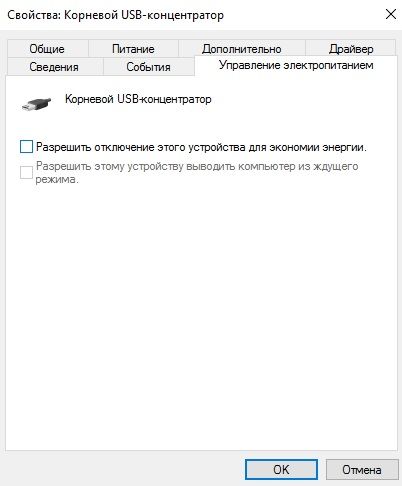
Решение 3:
Если первые два решения не помогли, тогда проблема, скорее всего, вызвана драйверами.
Если вы обнаружили, что не работает юсб порт на компьютере после обновления Windows, тогда, вероятно, вам следует обновить драйверы.
1. Перейдите в Диспетчер устройств и разверните ветвь «Контроллеры USB».
2. Если вы видите устройства с желтой меткой, тогда вам необходимо обновить драйверы. Самый быстрый способ обновить драйверы, это нажать правой кнопкой на устройство с желтой меткой, и выбрать «Удалить». Выполните эти действия со всеми устройствами с желтой меткой.
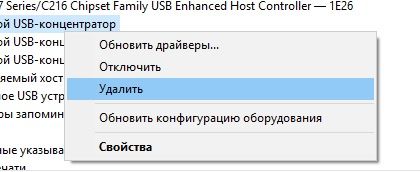
3. Теперь перезагрузите компьютер. После того, как компьютер включится, он автоматически установит самые новые драйверы.
Эти три решения должны помочь в ситуациях, когда не работает юсб порт на компьютере.
